I dette tipset skal du få se hvordan kan dempe varsler i møtet eller for alle møtene i Teams. Nå kan du endelig fjerne alle varslinger og forstyrrelser i Teams møtene dine.
Bli kvitt unødvendig og forstyrrende meldinger i Teams møter
Er du lei av forstyrrende varsler og chatter som plutselig dukker opp på skjermen når du står og presenterer eller følger med på møter.
Ja, det kan være veldig irriterende og ta fokuset og konsentrasjonen bort når du står midt oppe i møtet ditt og er inn i presentasjons-flyten din. Du vil jo ikke miste møte-grooven.
Heldigvis har Microsoft oppdatert Teams med en splitter ny mulighet, som gjør det enkelt å dempe varsler i møtet eller for alle møtene i Teams
Det er som alltid enkelt å få til selv.
Bare se her.

Slik gjør du det!
Du kan starte med å åpne opp Teams klienten din.
Her er jeg i et møte med meg selv, og ønsker ikke å bli forstyrret av unødvendig varsler i møtet.
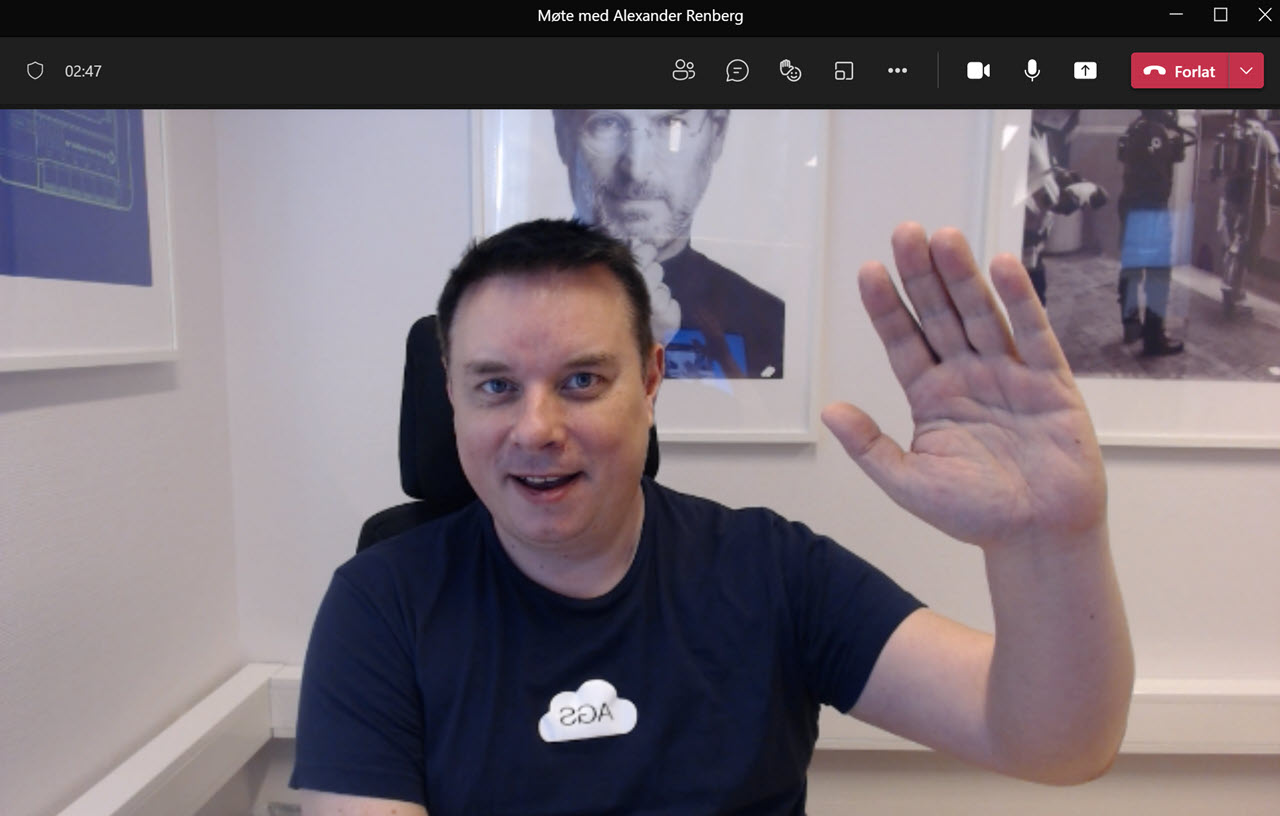
Slik demper du varsler i Teams møtet
Å dempe varslene i møtet ditt er enkelt.
Alt du trenger å gjøre er å først klikke deg inn på menyen med de 3 prikkene her i Teams.
Og så velge <Demp varslinger> her nesten nederst på menyen, så er du klar.
Endelig ingen forstyrrelser i møtet ditt!
Nå kan du ha møtet ditt helt for deg selv.
Tøft ikke sant.
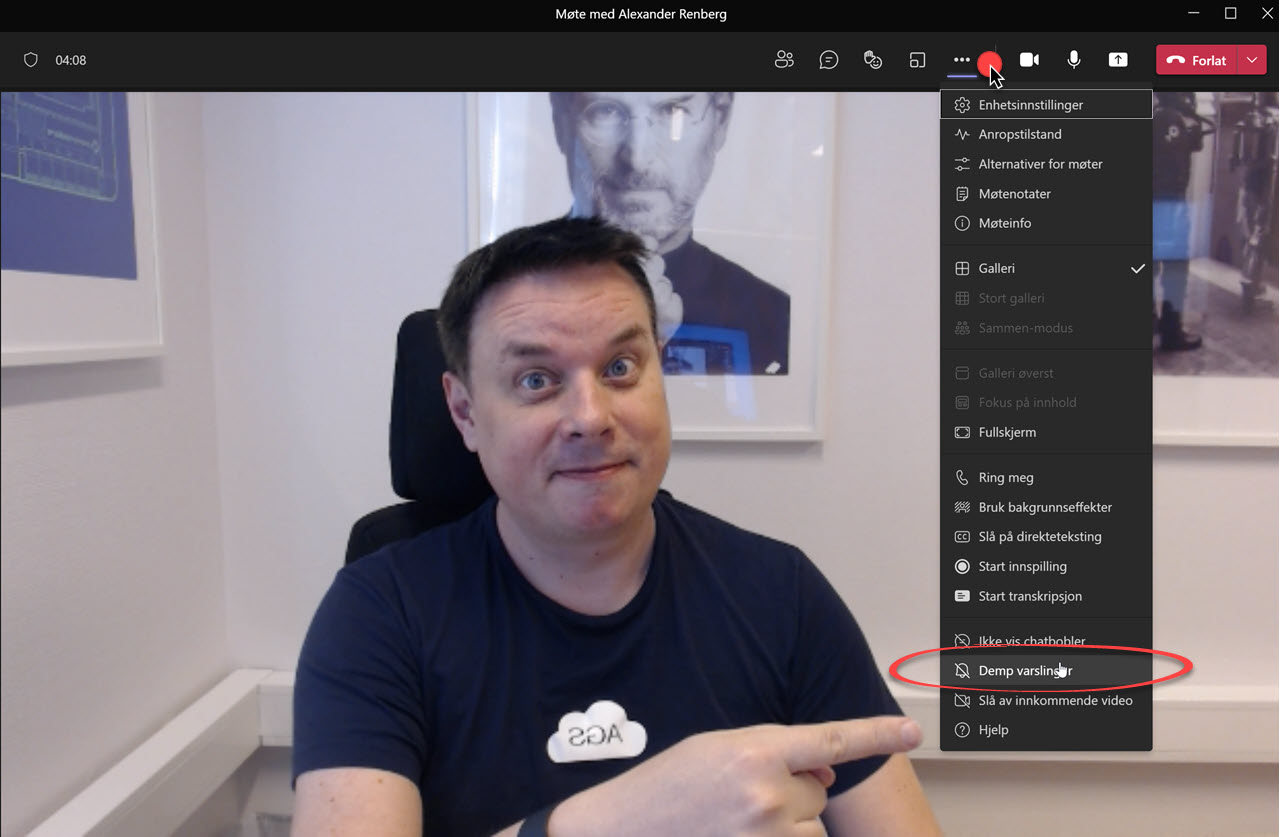
Slik demper du varsler på alle Teams møter
Dersom du ønsker å dempe varsler for alle møter som standard er fremgangsmåten nesten like enkel.
Bare se her.
- Klikk deg først inn på de 3 prikkene her på menyraden i Teams. (høres kjent ut ikke sant?)
- Inne på <Innstillinger>
- Her velger du <Varsler> her ca. midt på menyen.
- Så klikker du på <Rediger> her litt lengre ned på menyen.
- Og helt til slutt aktiverer du denne som heter <Demp varsler under møter og samtaler> så er du klar.
Nå slipper du å bli forstyrret midt i presentasjonen din under møtet.
Smart ikke sant.
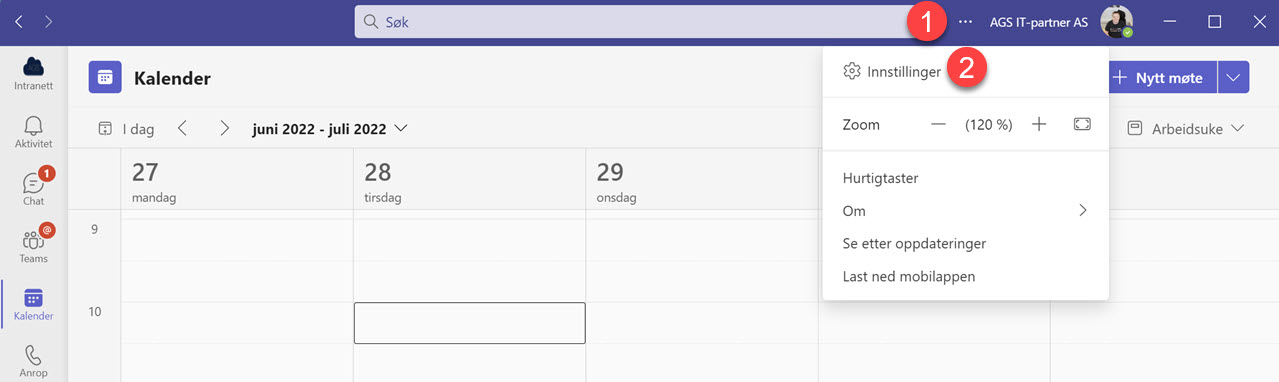
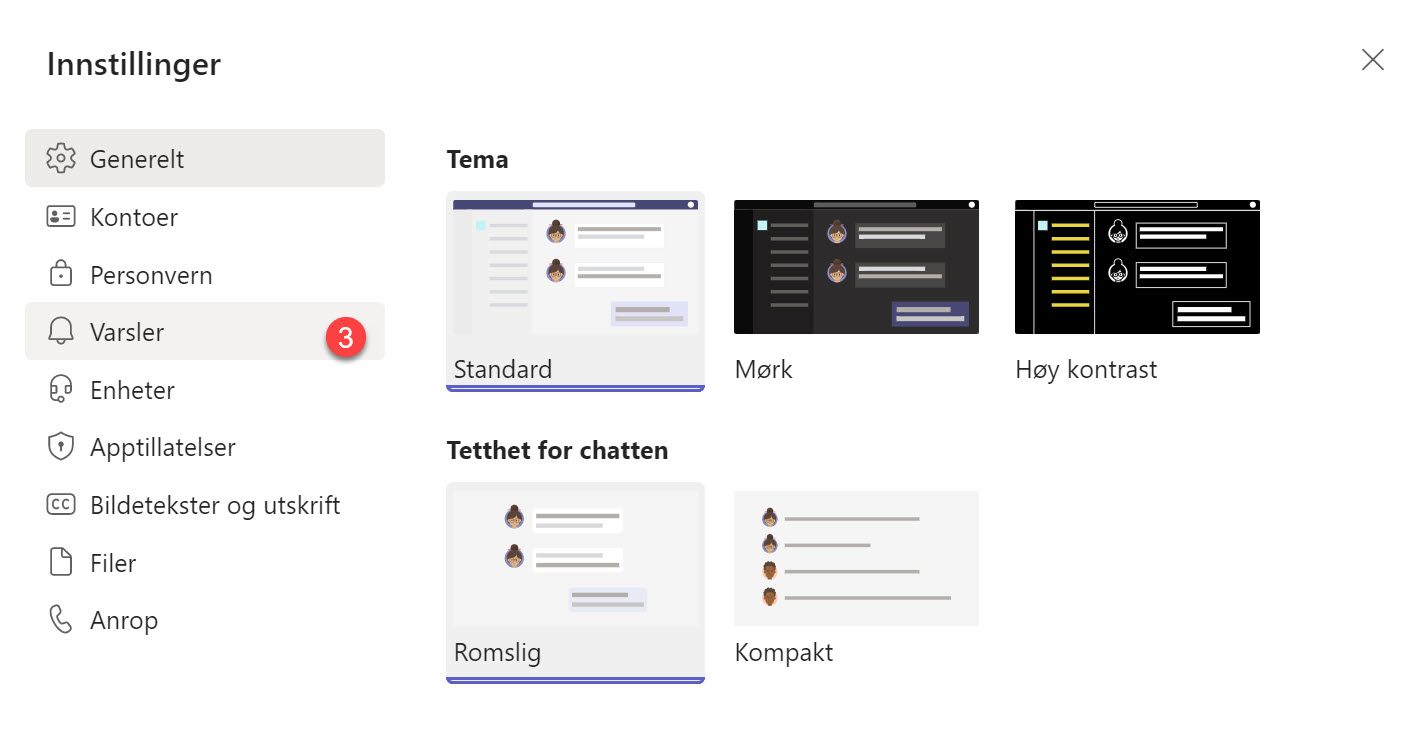
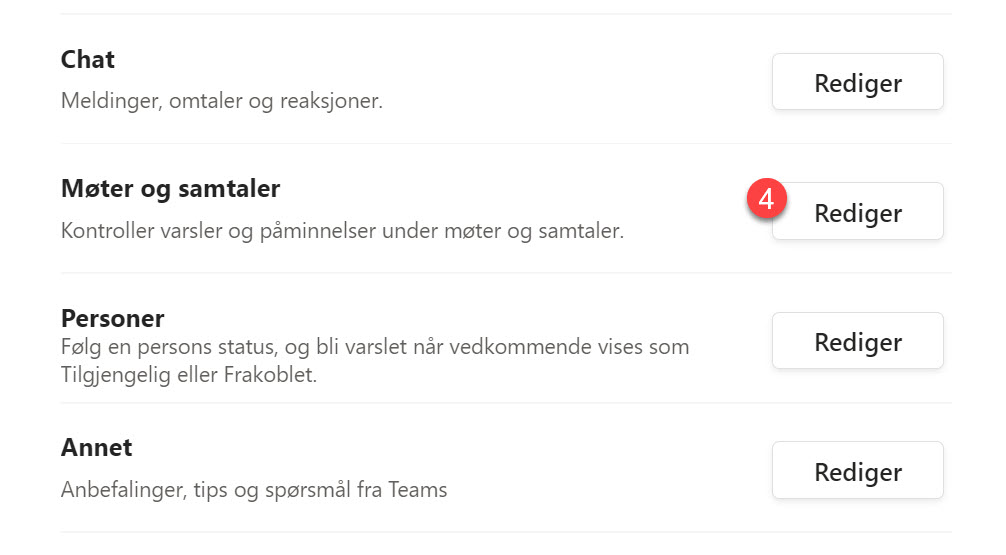
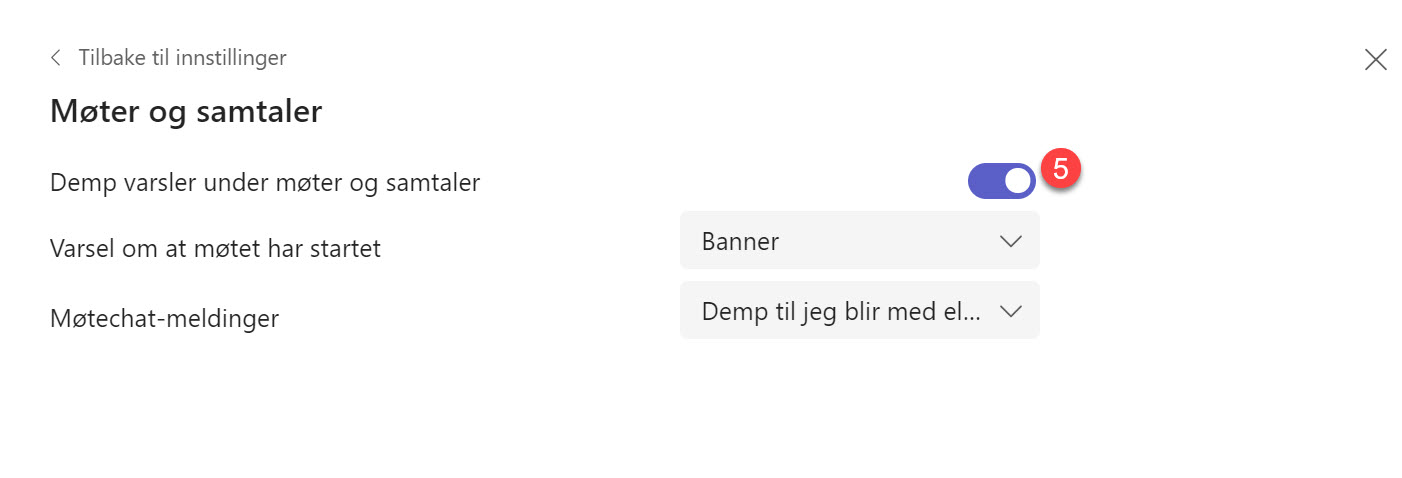
Her er noen raske linker til de 💥 10 HOTTESTE 💥nyhetene i Microsoft Teams
På bildet under kan du se hvordan PRESENTER VIEW ser ut.
- Slik oversetter du PowerPoint presentasjoner i Teams helt automatisk
- Slik bruker du den nye POWERPOINT PRESENTER VIEW
- Hvordan gjøre all møter i Outlook til Teams møter automatisk
- KOMPLETT GUIDE til hvordan du bruker møtenotater i Teams
- Slik bruker du GRUPPEROM i Microsoft Teams
- Se hvordan du fester filer og mapper i Teams
- Se hvordan du bruker flere kamera i Teams
- Slik aktiverer du TOGETHER MODE når du er i Teams møter
- Hvordan bruke FOKUS funksjonen i Teams
- Slik bruker du rekk opp hånden funksjonen i Microsoft Teams

Kom i gang med Teams!
Teams er kjempe-populært. Og som du ser kan Teams ikke bare brukes til møter, samhandling og skylagring men så mye mer.













